تست خرابی هارد کامپیوتر چگونه انجام میشود؟ از کجا بفهمیم هارد کامپیوتر خراب شده است؟ بهترین نرم افزار تست هارد توشیبا و انواع هارد دیسکها چیست؟ اگر شما هم با این سوالات مواجه شده و پاسخ آنها را نمیدانید به شما پیشنهاد میکنیم تا انتهای این مقاله با رایانه کمک همراه باشید، ما در این مقاله ی آموزشی ترفندهای جالبی در خصوص تست سلامت هارد به شما ارائه خواهیم داد.
آموزش ترجمه فایل پی دی اف با گوگل
✅از کجا بفهمیم هارد کامپیوتر خراب شده
✅تست سلامت هارددیسک با بررسی فیزیکی آن
✅تست سلامت هارد با گزارشS.M.A.R.T
✅بهترین نرم افزار تست سلامت هارد اکسترنال
✅تست سرعت خواندن و نوشتن هارد دیسک
✅تست هارد دیسک از طریق بوت
✅روش های بهینه سازی هارد دیسک
✅1.یکپارچه سازی هارددیسک
✅2.استفاده از دستور CHKDSK در ویندوز
✅3.از داغ شدن هارد دیسک جلوگیری کنید
✅سخن پایانی

از کجا بفهمیم هارد کامپیوتر خراب شده
همانطور که میدانید هارددیسک ها قطعات سخت افزاری مهمی هستند که به شما اجازه میدهند تا در آنها فایلها و اطلاعات مهم را ذخیره نمایید. تفاوتی ندارد که از هارد اینترنال استفاده میکنید یا اکسترنال، به هر حال هارددیسک ها بر اثر عوامل مختلفی مانند نوسانات برق، شوک مکانیکی، جابجایی نادرست، آسیبهای فیزیکی و حتی گذشت زمان و فرسودگی دچار خرابی خواهند شد.
برای اینکه از سلامت هارد خود مطمئن شوید روشهای مختلفی وجود دارد که ما در ادامه به مهمترین آنها خواهیم پرداخت.
برای رفع ارور application error در ویندوز حتما این مطلب را بخوانید.
تست سلامت هارد با بررسی فیزیکی آن
گاهی اوقات با وارد شدن آسیب فیزیکی، هارددیسک از کار میافتد. ممکن است متوجه صداهایی عجیب همانند تق تق یا صدایی شبیه به ساییده شدن شوید احتمالا در این حالت بازوی آکتواتور بر روی پلاتر با شدت زیاد ساییده شده و این نشان از وجود مشکلی فیزیکی در هارددیسک است.
بهتر است با دقت به صدای هارددیسک گوش دهید، توجه کنید که آیا این صدا مستمر است یا صدایی با وقفه به گوش میرسد. در این مواقع بهتر است به سرعت درایو خود را کلون کنید و یک بکاپ از اطلاعات خود تهیه نمایید، میتوانید از نرم افزارهای مختلفی از جمله Drive Monitor Hard بدین منظور استفاده نمایید.
اگر با نحوه ی Clone کردن هارد دیسک آشنایی ندارید حتما به مقاله ی "آنچه باید درباره کلون درایوها در ویندوز 10 بدانید" مراجعه نمایید، ما در این مطلب به توضیح کاملی در خصوص کلون کردن هارددیسک، مزایای کلون و نحوه کلون کردن درایو پرداخته ایم.
پیشنهاد مطلب: . تو مقاله خدمات کامپیوتری چیست؟ راه حل مشکلات وسوال های کامپیوتری تو پیدا می کنی.
تست سلامت هارد با گزارشS.M.A.R.T
یکی از ابزارهای موثر در تست خرابی هارد کامپیوتر که می تواند گزارشی موثر از وضعیت و کارکرد هارد دیسک به شما ارائه دهدS.M.A.R.T (Self-Monitoring.Analysis and Reporting Technology) نام دارد. این ابزار از درایوهای داخلی و اکسترنال پشتیبانی میکند. برای دسترسی به این ابزار مراحل ذیل را به ترتیب انجام دهید:
- در بخش جستجوی ویندوز که در سمت چپ و پایین صفحه قرار دارد عبارت CMD را تایپ کرده و دکمه ی Enter را از روی کیبورد بفشارید.
- اکنون در پنجره ی باز شده دستور WMIC را تایپ کرده و با انتخاب کلید اینتر دستور diskdrive get status را نیز وارد نمایید.
- چنانچه هارددیسک وضعیت خوبی داشته باشد پیغام (OK) برای شما نمایش داده خواهد شد.
🔴ایستگاه مطلب: فضای دوم سامسونگ به شما کمک می کند از حریم خصوصی خود بیشتر محافظت کنید . برای اطلاع از چگونگی فعالسازی ان بر روی لینک کلیک کنید.
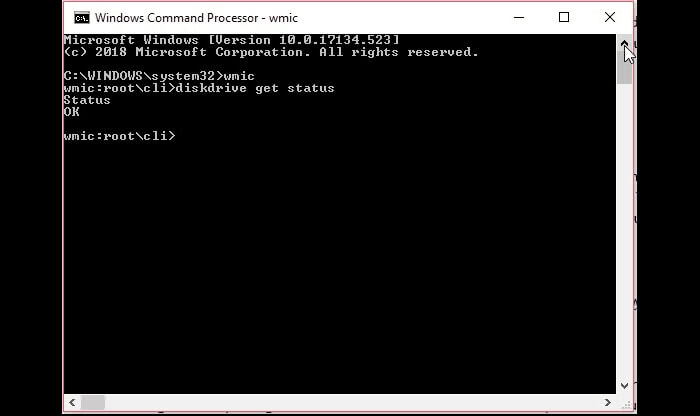
بهترین نرم افزار تست سلامت هارد اکسترنال
از دیگر روشهای تست خرابی هارد دیسک اکسترنال و اینترنال استفاده از ابزارهای مبتنی بر GUI همانندDrive Monitor میباشد. این قابلیت در نرم افزارهایStellar Data Recovery Premium یا CrystalDiskInfo وجود دارد.
نکته: در واقع ابزار Drive Monitor نیز مانند SMART اطلاعات خوبی در خصوص سلامت هارد دیسک در اختیار شما قرار میدهد با این تفاوت که رابط کاربری بسیار بهتری در مقایسه با SMART دارد.
- بعد از دانلود نرم افزار تست سلامت هارد اکسترنال استلار، آنرا اجرا کنید.
- با اجرای نرم افزار Stellar Data Recovery Premium، باید از منوی سمت راست صفحه، گزینه ی Monitor Drive را انتخاب نمایید.
- در آخر منتظر بمانید تا سلامت هارد بررسی شود .
🟡 پیشنهاد میکنم بخونی شاید لازمت بشه: اگه تصمیم به خریدسیستم لپ تاپ داری قبلش حتما مقاله مشاوره برای خرید لپ تاپ رو بخون
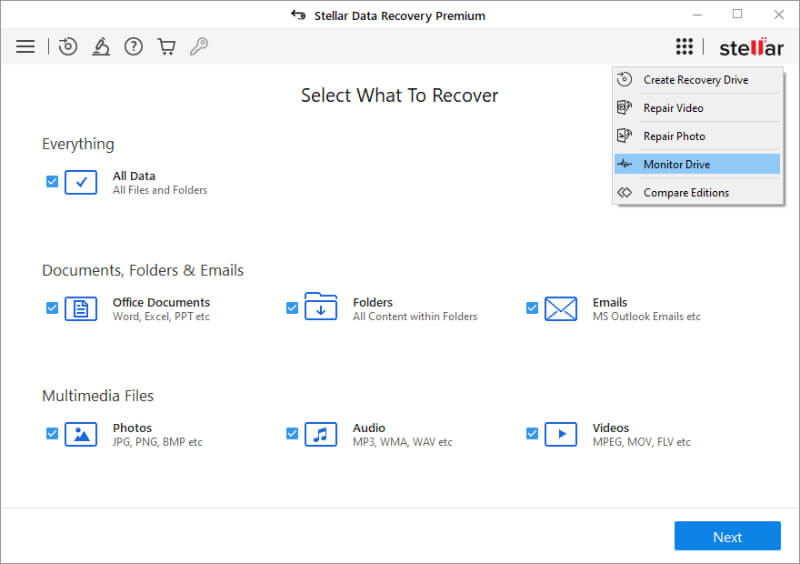
تعداد زیادی برنامه تست هارد ارائه شده است که میتوانید آنها را دانلود و استفاده نمایید، از جمله نرم افزارهای کاربردی برای تست خرابی هارد کامپیوتر می توان به برنامه های ذیل اشاره کرد:
- HD Tune
- SeaTools
- HDDScan
- Hard Disk Sentinel
- Macrorit Disk Scanner
- Fujitsu Diagnostic Tool
استفاده از این نرم افزارها نیز بسیار ساده میباشد، میتوانید بعد اجرای برنامه از آنها بعنوان یک ابزار تشخیصی بر روی تمامی هارد دیسک ها از جمله تست هارد اکسترنال دست دوم استفاده نمایید.
ما نحوه ی استفاده از تمامی برنامه های تست هارد را در مقاله ای با عنوان "معرفی بهترین برنامه های تست سلامت هارد" آموزش داده ایم، چنانچه در اجرا و استفاده از نرم افزاری مشکل داشتید حتما بر روی لینک مقاله کلیک نمایید.
تست سرعت خواندن و نوشتن هارد دیسک
شما میتوانید سرعت خواندن و نوشتن هارد دیسک، کارتهای SDو درایو USB را نیز با کمک ابزار CrystalDiskMark بررسی کنید. چنانچه سرعت نشان داده شده از سرعتی که در وبسایت هارددیسک مورد نظر درج شده است کمتر باشد نشان از وجود مشکلی داشته که باید با بهینه کردن درایو سلامت آن را تامین کنید. توجه داشته باشید که پایین بودن سرعت خواندن و نوشتن هارددیسک بمعنای وجود مشکلی در درایو میباشد اما این مشکل هم میتواند سخت افزاری باشد هم نرم افزاری.
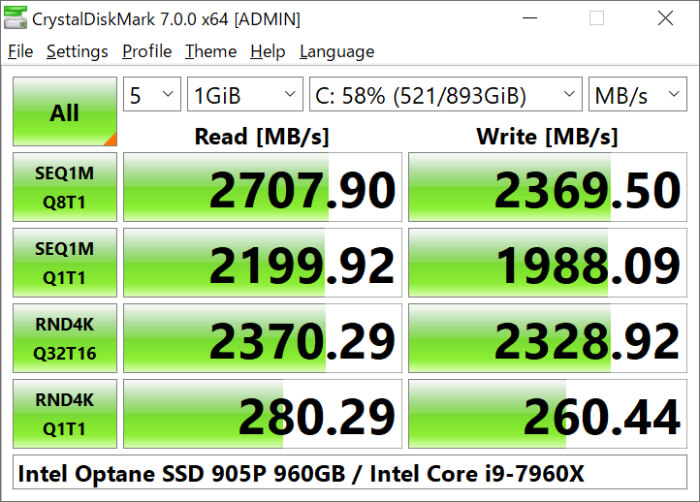
پیشنهاد مطلب: تو قرن 21 همه لازم مهارت های اولیه کامپیوتر و بلد باشند آموزش کامپیوتر در منزل رو از دست نده.
تست سلامت هارد از طریق بوت
در مادربردهای جدید این امکان فراهم شده است تا بتوانید سلامت خافظه SSD خود را از طریق BIOS بررسی کنید، برای اینکار به صفحه ی بایوس سیستم وارد شوید. سپس با توجه به نوع مادربرد خود طبق مسیر Settings >> Advanced >> NVME self-test پیش رفته و سلامت درایوهای خود را بررسی نمایید.
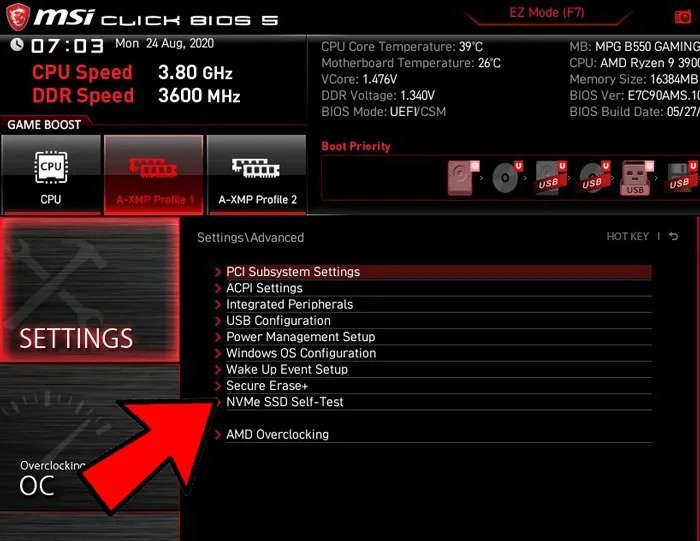
روش های بهینه سازی هارد دیسک
چنانچه هارد دیسک شما بخوبی کار نمیکند لازم است اقدامات ذیل را انجام دهید:
1.یکپارچه سازی هارددیسک
منقطع یا تکه تکه شدن اطلاعات (data fragmentation) در هارد دیسک سبب پایین آمدن سرعت خواندن و نوشتن اطلاعات خواهد شد. مناطق داده ای منقطع باعث وارد آوردن فشار زیاد بر روی هارد و چرخش بیش از اندازه ی هارد خواهند شد. به جهت یکپارچه سازی بخش های منقطع طبق مراحل ذیل پیش بروید:
- بر روی درایو مورد نظر راست کلیک کرده و گزینه ی Properties را انتخاب نمایید.
- در صفحه ی پیشروی بر روی سربرگ Tools کلیک نمایید.
- اکنون از بخش Optimize and defragment the drive، دکمه ی Optimize را انتخاب کنید.
- در پنجره ی جدید درایو مورد نظر را انتخاب و سپس بر روی دکمه ی Optimize کلیک نمایید.
نکته: با انجام این مراحل بهینه سازی درایو انجام خواهد شد، شما میتوانید با انتخاب کلید CTRL از روی کیبورد تمامی درایوها را بهینه نمایید.
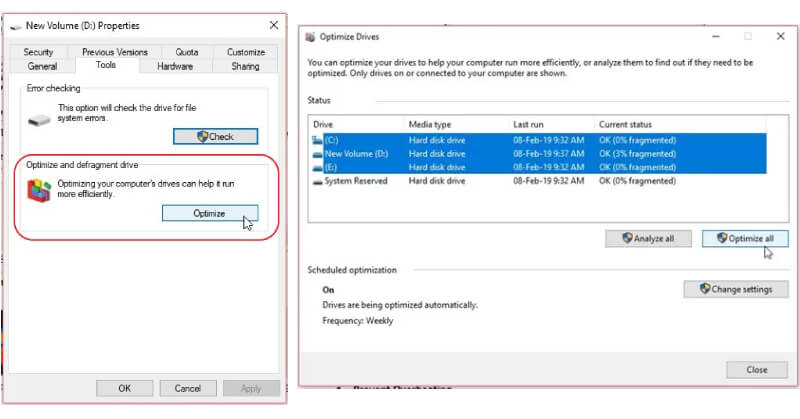
2.استفاده از دستور CHKDSK در ویندوز
از دیگر راه حلهای بررسی سلامت هارددیسک استفاده از دستور CHKDSK میباشد. از این دستور میتوانید برای پیدا کردن خطاهای درایو، بدسکتورها و... استفاده نمایید. توجه داشته باشید که بیشتر این مشکلات زمانی ایجاد میشود که نوسان برق رخ داده باشد. برای استفاده از این دستور طبق مراحل ذیل پیش بروید:
- در قدم اول پنجره ی CMD (Command Prompt) را در محیط ویندوز باز کنید.
- اکنون دستور :chkdsk /r /f 0 را وارد کرده و دکمه ی Enter را از روی کیبورد بفشارید.
نکته: در دستور فوق نام درایو مورد نظر را جایگزین عدد صفر نمایید.

3.از داغ شدن هارد دیسک جلوگیری کنید
یکی از دلایل بروز مشکل در هارد دیسک ها بالا رفتن دما و داغ شدن آنها میباشد. البته یکپارچه سازی یا دیفرگمنت (Defragment)که پیشتر توضیح داده ایم تاثیر زیادی در جلوگیری از بالا رفتن دمای درایو دارد، اما شما میتوانید نرم افزار Open Hardware Monitor را دانلود کرده و با کمک این برنامه امکان نظارت بر دمای هارد درایو، پردازنده ها و... را فراهم نمایید.

سخن پایانی
ضمن تشکر از همراهی شما تا انتهای مقاله ی "تست خرابی هارد کامپیوتر" امیدواریم مطالب ارائه شده برای شما مفید بوده باشد. در صورت بروز هرگونه مشکل یا سوال در خصوص مطالب این مقاله یا دیگر حوزه های سیستم های کامپیوتری و گوشی های هوشمند میتوانید از طریق شماره های 909071540 یا 0217129 با کارشناسان رایانه کمک تماس گرفته و مشکل خود را برطرف کنید. همچنین شما کاربران گرامی میتوانید برای دانلود رایگان نرم افزارهای مختلف به سایت دانلود رایانه کمک مراجعه نمایید.
قابل توجه شما کاربر گرامی: محتوای این صفحه صرفاً برای اطلاع رسانی است در صورتی که تسلط کافی برای انجام موارد فنی مقاله ندارید حتما از کارشناس فنی کمک بگیرید.